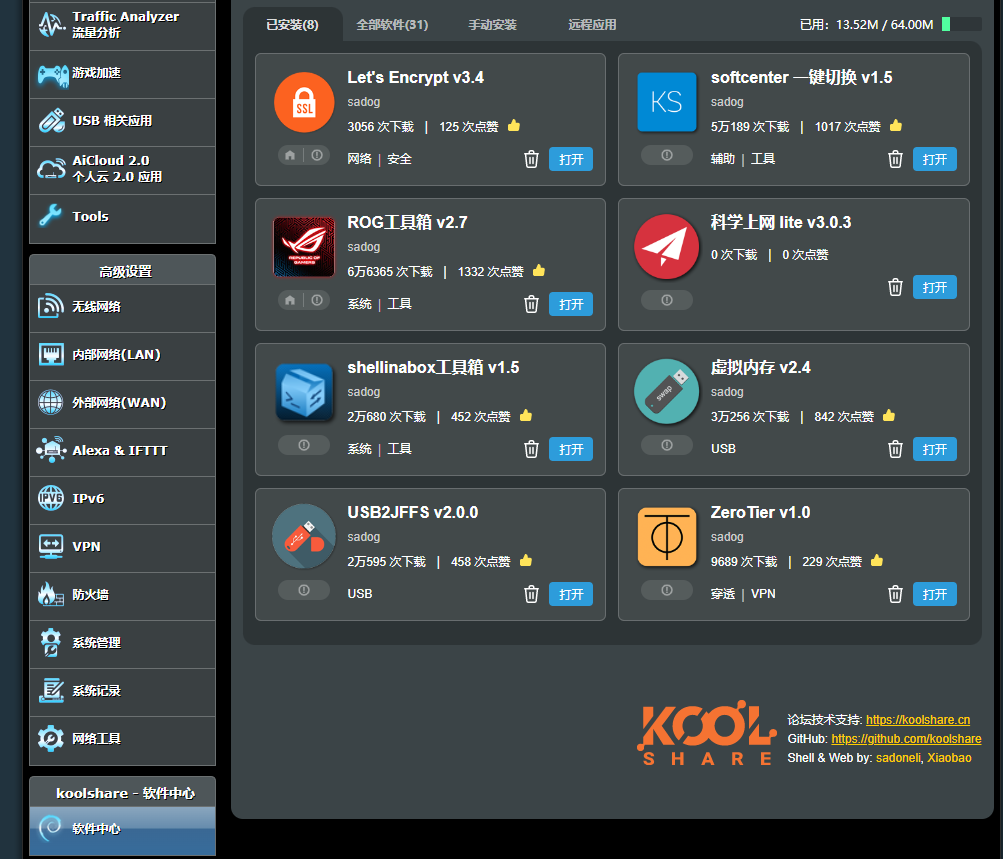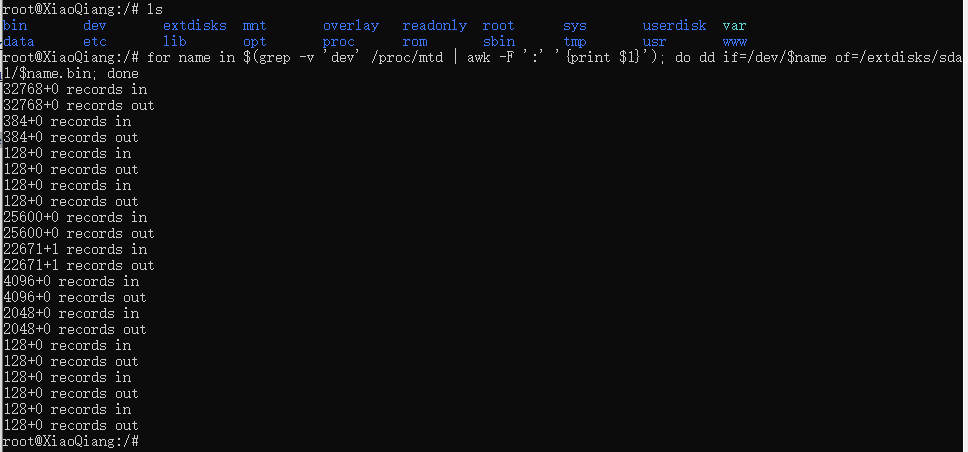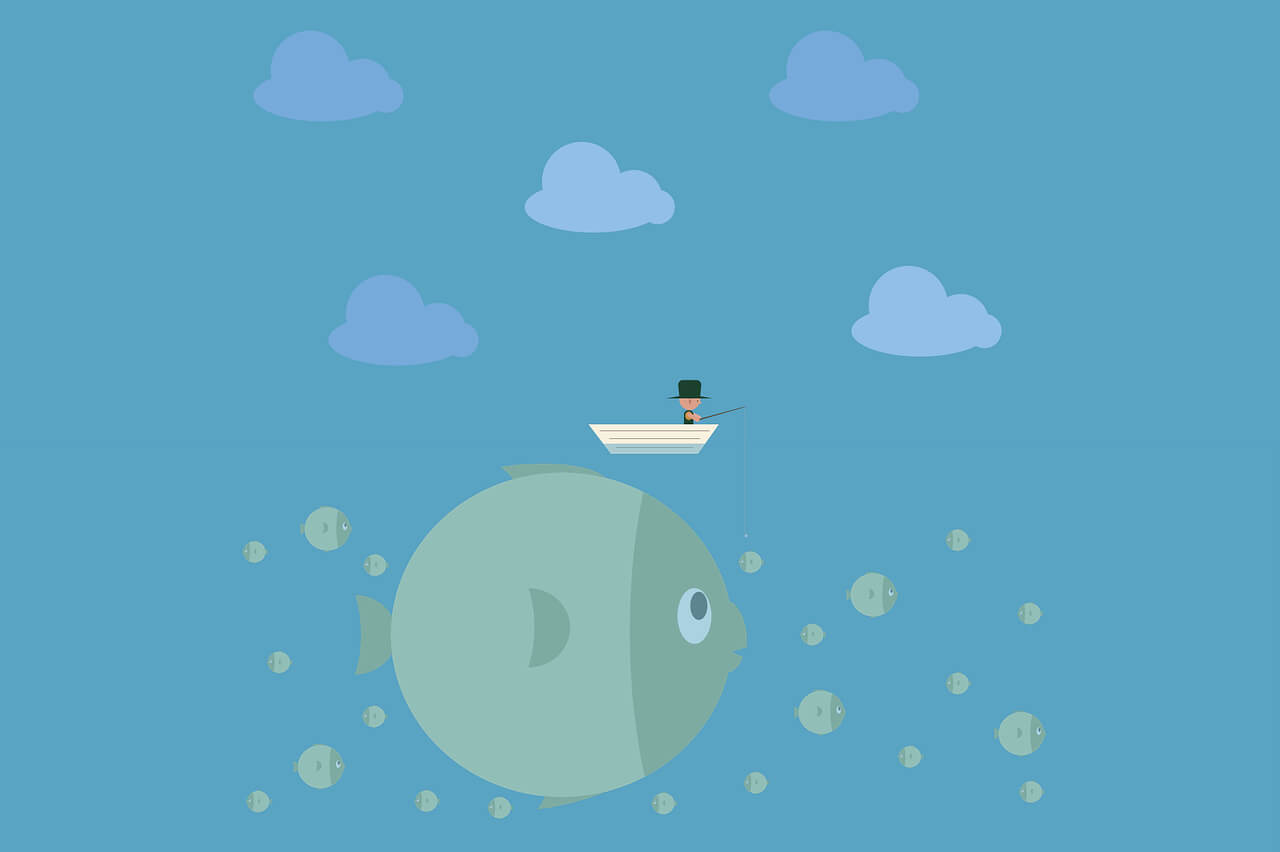搜索到
15
篇与
route
的结果
-

-
 小米路由MINI(R1C)刷 OpenWrt 本文包括三个部分:连接路由器 Shell下载和写入 OpenWrt 升级包配置 OpenWrt一、连接路由器 Shell现在小米已禁止刷官方ssh开启工具: https: //d.miwifi.com/rom/ssh 这里使用 openwrt 提供的方法:https://openwrt.org/toh/xiaomi/mini一、路由器固件降级下载官方旧版本固件(新版固件可能没法用以下方法):http://bigota.miwifi.com/xiaoqiang/rom/r1cm/miwifi_r1cm_firmware_b9d56_2.7.11.bin打开浏览器进入192.168.31.1路由管理界面选择【常用设置】-> 【系统状态】 -> 【升级】,选择刚才下载的文件确定。此时会提示系统降级最好删除配置文件,勾选并继续。等执行完,路由器会重启,并闪烁黄灯。一直等到蓝灯常亮,表示降级完毕。二、开启 telnet (现在还开不了 SSH)打开浏览器进入 192.168.31.1 ,配置并等待初始化完成。此时会包含 stok=xxxxx ,把 xxxx 复制出来,以下用表示复制出来的部分。注:一定要等上面初始化完成,否则下面的命令无法执行。复制下面这串:http://192.168.31.1/cgi-bin/luci/;stok=<STOK>/api/xqnetwork/set_wifi_ap?ssid=whatever&encryption=NONE&enctype=NONE&channel=1%3B%2Fusr%2Fsbin%2Ftelnetd贴到浏览器(注意替换 <STOK> ),回车。这个用来开启 telnet 。执行结束会提示: {"msg":"未能连接到指定WiFi(Probe timeout)","code":1616} 虽然信息是错误,但实际上是成功。复制下面这串:http://192.168.31.1/cgi-bin/luci/;stok=<STOK>/api/xqsystem/set_name_password?oldPwd=<CURRENTPASS>&newPwd=<NEWPASS>贴到浏览器(注意替换 <STOK> <CURRENTPASS> <NEWPASS> (当前路由登陆密码) (新的登陆密码)),回车。这个用来重新设置密码。执行结束会提示: {"code":0} 。此时 telnet 已开启。打开 Windows 的 cmd,并连接路由器:telnet 192.168.31.1 23如果提示找不到 telnet,需要在控制面板的【程序和功能】->【启用或关闭 Windows 功能】里面找到 【Telnet 客户端】,前面的打勾,并点【确定】。连接时的用户名为 root,密码为刚才的三、备份 MTD在cmd输入命令cd / && ls插入U盘,在telnet里面进入U盘文件夹。在 /extxxxx/ext4 里面(本例中为 /extdisks/sda1 )这里的 xxxx 根据不同情况可能不同,你可以 cd / && ls 看到以 ext 开头的文件夹执行以下命令:for name in $(grep -v 'dev' /proc/mtd | awk -F ':' '{print $1}'); do dd if=/dev/$name of=/extdisks/sda1/$name.bin; done四、刷引导 BootLoader(不死 Breed)主要是为了避免把路由器刷坏,没法恢复。只要刷成功,以后就不用怕了。而且刷固件用界面操作也比较方便。进入官网 https://breed.hackpascal.net找到 breed-mt7620-xiaomi-mini.bin 并下载到 U 盘进入 U 盘,执行命令写入:mtd -r write /extdisks/sda1/breed-mt7620-xiaomi-mini.bin Bootloader等待路由器重启重启后灯会闪烁,等待灯常亮,即表示成功。进入Bread1.关掉路由器电源2.先按住reset键,再接通路由器电源,等待 3 秒,灯闪烁后再放开reset键打开 192.168.1.1刷 OpenWrt法一:Bread 刷 OpenWrt获取 OpenWrt 升级包下载地址回到 OpenWrt 的页面https://openwrt.org/toh/xiaomi/mini找到【OpenWrt support】这一块,复制【Firmware OpenWrt Upgrade】下面的链接下载这个以 -ramips-mt7620-miwifi-mini-squashfs-sysupgrade.bin 结尾的文件进入 Bread在【固件启动设置】里,将类型设置为【小米 Mini】在【固件备份】里,都点一遍在【固件更新】里,在【固件】一栏选择刚才下载的 bin。点上传,等待上传完毕,路由器会自动重启。重启后会亮红灯闪烁,等待红灯常亮,即表示成功。法二:下载和写入 OpenWrt 升级包获取 OpenWrt 升级包下载地址回到 OpenWrt 的页面https://openwrt.org/toh/xiaomi/mini找到【OpenWrt support】这一块,复制【Firmware OpenWrt Upgrade】下面的链接升级刚刚连接的 telnet 执行:cd /tmpwget http://downloads.openwrt.org/releases/18.06.4/targets/ramips/mt7620/openwrt-18.06.4-ramips-mt7620-miwifi-mini-squashfs-sysupgrade.bin检查 MTDcat /proc/mtd你可以看到有一行包含 OS1写入升级包mtd -r write 刚刚下载的文件名 OS1写入完成后,路由器会自动重启重启后会亮红灯闪烁,等待红灯常亮,即表示成功。配置 OpenWrt以下配置完成后,记得在【系统】->【备份/升级】->【动作】->【生成备份】创建备份。以后重新刷 OpenWrt 的时候,就可以直接导入。不用再做配置。进入 OpenWrt 界面启用 WIFI刚装完后,WIFI 没有默认开启。所以需要用网线连接路由器的 LAN 口。如果电脑连了其他路由器的 WIFI,则先断掉。进入 192.168.1.1 。刚开始会要求设置密码。点【Login】按钮,再点【Go to password configuration…】进入设置界面。在 Password 和 Confirmation 输入密码,点 【Save & Apply】。进入顶部的 【Network】->【Wireless】,选择一个,点击 【Enable】就开启 WIFI 了。点【Edit】进去设置 ESSID(WIFI连接名称)。在【Wireless Security】一栏的 Encryption 选择 WPA2-PSK,然后在 Key 一栏填入密码。点【Save & Apply】。开启 SSH进入顶部的【System】->【Administration】在 Dropbear Instance 下面的 Interface 选择 lanPort 设置一个,比如 55555确保勾选了【Password authentication】和【Allow root logins with password】点【Save & Apply】修改路由地址我这里是路由器用线连接光猫,光猫的地址是 192.168.1.1,无法修改。OpenWrt 也是 192.168.1.1。如果输入 192.168.1.1 会进入 OpenWrt 管理界面,而不是光猫的。所以可以选择将 OpenWrt 的地址改掉。第一种方法是在管理界面的【Network】->【Interface】->【LAN】,把【IPv4 address】这一栏改成类似 192.168.23.1。点【Save & Apply】第二种方法是进入 SSH,编辑文件:vim /etc/config/network修改 config interface 'lan' 这一区块的 option ipaddr,修改后类似于:config interface 'lan' option type 'bridge' option ifname 'eth0.1' option proto 'static' option ipaddr '192.168.23.1' option netmask '255.255.255.0' option ip6assign '60'然后执行 /etc/init.d/network reload,等一会儿就可以通过 192.168.23.1 访问路由器了。我试了好多次第一种方法,总是保存不了,用这个方法才成功。安装管理界面中文包网上说的安装方法大多过时,在 OpenWrt 18.06.4 版本,需要执行以下命令安装:opkg updateopkg install luci-i18n-base-zh-cn从下面这个文档找到的:https://openwrt.org/packages/pkgdata/luci-i18n-base-langUSB 支持安装opkg install kmod-usb-core \ kmod-usb-uhci \ kmod-usb-storage \ kmod-usb2 \ kmod-usb-ohci \ block-mount \ mount-utils \ fdisk如果 U 盘或移动硬盘是 FAT32 的,就装 kmod-fs-vfat;如果是 NTFS 的,就装 ntfs-3g。挂载执行 mkdir /mnt/usb 创建等下的挂载目录插入 U 盘执行 fdisk -l | grep "^/" 会看到与 U 盘容量差不多的分区。这里假设为 /dev/sda4执行 mount /dev/sda4 /mnt/usb这样进入 /mnt/usb 就能看到 U 盘的文件了主要参考文档基础知识:https://www.zoulei.net/2016/05/05/openwrt_recovery_you_need_to_know/https://openwrt.org/toh/xiaomi/minihttps://leamtrop.com/2017/05/11/flash-openwrt-squashfs/http://bbs.xiaomi.cn/t-13391060-1-o0修改路由地址:https://www.cnblogs.com/double-win/p/3841017.htmlBreed:https://www.jianshu.com/p/cab3062ef920U 盘:https://jingyan.baidu.com/article/5225f26b6b273fe6fa090829.htmlU 盘:https://www.cnblogs.com/double-win/p/3841801.htmlMTD:http://blog.chinaunix.net/uid-28790518-id-5082378.html转载自https://schaepher.github.io/2019/07/25/xiaomi_router_mini_openwrt/
小米路由MINI(R1C)刷 OpenWrt 本文包括三个部分:连接路由器 Shell下载和写入 OpenWrt 升级包配置 OpenWrt一、连接路由器 Shell现在小米已禁止刷官方ssh开启工具: https: //d.miwifi.com/rom/ssh 这里使用 openwrt 提供的方法:https://openwrt.org/toh/xiaomi/mini一、路由器固件降级下载官方旧版本固件(新版固件可能没法用以下方法):http://bigota.miwifi.com/xiaoqiang/rom/r1cm/miwifi_r1cm_firmware_b9d56_2.7.11.bin打开浏览器进入192.168.31.1路由管理界面选择【常用设置】-> 【系统状态】 -> 【升级】,选择刚才下载的文件确定。此时会提示系统降级最好删除配置文件,勾选并继续。等执行完,路由器会重启,并闪烁黄灯。一直等到蓝灯常亮,表示降级完毕。二、开启 telnet (现在还开不了 SSH)打开浏览器进入 192.168.31.1 ,配置并等待初始化完成。此时会包含 stok=xxxxx ,把 xxxx 复制出来,以下用表示复制出来的部分。注:一定要等上面初始化完成,否则下面的命令无法执行。复制下面这串:http://192.168.31.1/cgi-bin/luci/;stok=<STOK>/api/xqnetwork/set_wifi_ap?ssid=whatever&encryption=NONE&enctype=NONE&channel=1%3B%2Fusr%2Fsbin%2Ftelnetd贴到浏览器(注意替换 <STOK> ),回车。这个用来开启 telnet 。执行结束会提示: {"msg":"未能连接到指定WiFi(Probe timeout)","code":1616} 虽然信息是错误,但实际上是成功。复制下面这串:http://192.168.31.1/cgi-bin/luci/;stok=<STOK>/api/xqsystem/set_name_password?oldPwd=<CURRENTPASS>&newPwd=<NEWPASS>贴到浏览器(注意替换 <STOK> <CURRENTPASS> <NEWPASS> (当前路由登陆密码) (新的登陆密码)),回车。这个用来重新设置密码。执行结束会提示: {"code":0} 。此时 telnet 已开启。打开 Windows 的 cmd,并连接路由器:telnet 192.168.31.1 23如果提示找不到 telnet,需要在控制面板的【程序和功能】->【启用或关闭 Windows 功能】里面找到 【Telnet 客户端】,前面的打勾,并点【确定】。连接时的用户名为 root,密码为刚才的三、备份 MTD在cmd输入命令cd / && ls插入U盘,在telnet里面进入U盘文件夹。在 /extxxxx/ext4 里面(本例中为 /extdisks/sda1 )这里的 xxxx 根据不同情况可能不同,你可以 cd / && ls 看到以 ext 开头的文件夹执行以下命令:for name in $(grep -v 'dev' /proc/mtd | awk -F ':' '{print $1}'); do dd if=/dev/$name of=/extdisks/sda1/$name.bin; done四、刷引导 BootLoader(不死 Breed)主要是为了避免把路由器刷坏,没法恢复。只要刷成功,以后就不用怕了。而且刷固件用界面操作也比较方便。进入官网 https://breed.hackpascal.net找到 breed-mt7620-xiaomi-mini.bin 并下载到 U 盘进入 U 盘,执行命令写入:mtd -r write /extdisks/sda1/breed-mt7620-xiaomi-mini.bin Bootloader等待路由器重启重启后灯会闪烁,等待灯常亮,即表示成功。进入Bread1.关掉路由器电源2.先按住reset键,再接通路由器电源,等待 3 秒,灯闪烁后再放开reset键打开 192.168.1.1刷 OpenWrt法一:Bread 刷 OpenWrt获取 OpenWrt 升级包下载地址回到 OpenWrt 的页面https://openwrt.org/toh/xiaomi/mini找到【OpenWrt support】这一块,复制【Firmware OpenWrt Upgrade】下面的链接下载这个以 -ramips-mt7620-miwifi-mini-squashfs-sysupgrade.bin 结尾的文件进入 Bread在【固件启动设置】里,将类型设置为【小米 Mini】在【固件备份】里,都点一遍在【固件更新】里,在【固件】一栏选择刚才下载的 bin。点上传,等待上传完毕,路由器会自动重启。重启后会亮红灯闪烁,等待红灯常亮,即表示成功。法二:下载和写入 OpenWrt 升级包获取 OpenWrt 升级包下载地址回到 OpenWrt 的页面https://openwrt.org/toh/xiaomi/mini找到【OpenWrt support】这一块,复制【Firmware OpenWrt Upgrade】下面的链接升级刚刚连接的 telnet 执行:cd /tmpwget http://downloads.openwrt.org/releases/18.06.4/targets/ramips/mt7620/openwrt-18.06.4-ramips-mt7620-miwifi-mini-squashfs-sysupgrade.bin检查 MTDcat /proc/mtd你可以看到有一行包含 OS1写入升级包mtd -r write 刚刚下载的文件名 OS1写入完成后,路由器会自动重启重启后会亮红灯闪烁,等待红灯常亮,即表示成功。配置 OpenWrt以下配置完成后,记得在【系统】->【备份/升级】->【动作】->【生成备份】创建备份。以后重新刷 OpenWrt 的时候,就可以直接导入。不用再做配置。进入 OpenWrt 界面启用 WIFI刚装完后,WIFI 没有默认开启。所以需要用网线连接路由器的 LAN 口。如果电脑连了其他路由器的 WIFI,则先断掉。进入 192.168.1.1 。刚开始会要求设置密码。点【Login】按钮,再点【Go to password configuration…】进入设置界面。在 Password 和 Confirmation 输入密码,点 【Save & Apply】。进入顶部的 【Network】->【Wireless】,选择一个,点击 【Enable】就开启 WIFI 了。点【Edit】进去设置 ESSID(WIFI连接名称)。在【Wireless Security】一栏的 Encryption 选择 WPA2-PSK,然后在 Key 一栏填入密码。点【Save & Apply】。开启 SSH进入顶部的【System】->【Administration】在 Dropbear Instance 下面的 Interface 选择 lanPort 设置一个,比如 55555确保勾选了【Password authentication】和【Allow root logins with password】点【Save & Apply】修改路由地址我这里是路由器用线连接光猫,光猫的地址是 192.168.1.1,无法修改。OpenWrt 也是 192.168.1.1。如果输入 192.168.1.1 会进入 OpenWrt 管理界面,而不是光猫的。所以可以选择将 OpenWrt 的地址改掉。第一种方法是在管理界面的【Network】->【Interface】->【LAN】,把【IPv4 address】这一栏改成类似 192.168.23.1。点【Save & Apply】第二种方法是进入 SSH,编辑文件:vim /etc/config/network修改 config interface 'lan' 这一区块的 option ipaddr,修改后类似于:config interface 'lan' option type 'bridge' option ifname 'eth0.1' option proto 'static' option ipaddr '192.168.23.1' option netmask '255.255.255.0' option ip6assign '60'然后执行 /etc/init.d/network reload,等一会儿就可以通过 192.168.23.1 访问路由器了。我试了好多次第一种方法,总是保存不了,用这个方法才成功。安装管理界面中文包网上说的安装方法大多过时,在 OpenWrt 18.06.4 版本,需要执行以下命令安装:opkg updateopkg install luci-i18n-base-zh-cn从下面这个文档找到的:https://openwrt.org/packages/pkgdata/luci-i18n-base-langUSB 支持安装opkg install kmod-usb-core \ kmod-usb-uhci \ kmod-usb-storage \ kmod-usb2 \ kmod-usb-ohci \ block-mount \ mount-utils \ fdisk如果 U 盘或移动硬盘是 FAT32 的,就装 kmod-fs-vfat;如果是 NTFS 的,就装 ntfs-3g。挂载执行 mkdir /mnt/usb 创建等下的挂载目录插入 U 盘执行 fdisk -l | grep "^/" 会看到与 U 盘容量差不多的分区。这里假设为 /dev/sda4执行 mount /dev/sda4 /mnt/usb这样进入 /mnt/usb 就能看到 U 盘的文件了主要参考文档基础知识:https://www.zoulei.net/2016/05/05/openwrt_recovery_you_need_to_know/https://openwrt.org/toh/xiaomi/minihttps://leamtrop.com/2017/05/11/flash-openwrt-squashfs/http://bbs.xiaomi.cn/t-13391060-1-o0修改路由地址:https://www.cnblogs.com/double-win/p/3841017.htmlBreed:https://www.jianshu.com/p/cab3062ef920U 盘:https://jingyan.baidu.com/article/5225f26b6b273fe6fa090829.htmlU 盘:https://www.cnblogs.com/double-win/p/3841801.htmlMTD:http://blog.chinaunix.net/uid-28790518-id-5082378.html转载自https://schaepher.github.io/2019/07/25/xiaomi_router_mini_openwrt/ -
 小米路由MINI(R1C)刷 OpenWrt 1.路由器固件降级下载官方旧版本固件(新版的固件可能没法用以下方法):http://bigota.miwifi.com/xiaoqiang/rom/r1cm/miwifi_r1cm_firmware_b9d56_2.7.11.bin连接路由器 WIFI 或者网线直连打开浏览器进入 192.168.31.1 ,这个是路由的管理界面选择【常用设置】-> 【系统信息】 -> 【升级】,选择刚才下载的文件,确定。此时会提示系统降级最好删除配置文件,勾选并继续。等执行完,路由器会重启,并闪烁黄灯。一直等到蓝灯常亮,表示降级完毕。2.开启 telnet (现在还开不了 SSH)打开浏览器进入 192.168.31.1 ,配置并等待初始化完成。此时 url 会包含 stok=xxxx/web/setting/upgrade ,把 xxxx 复制出来,以下用 表示复制出来的部分。注:一定要等上面初始化完成,否则下面的命令无法执行。复制下面这串:http://192.168.31.1/cgi-bin/luci/;stok=<STOK>/api/xqnetwork/set_wifi_ap?ssid=whatever&encryption=NONE&enctype=NONE&channel=1%3B%2Fusr%2Fsbin%2Ftelnetd贴到浏览器(注意替换 ),回车。这个用来开启 telnet。执行结束会提示: {“msg”:“未能連線到指定Wi-Fi(Probe timeout)”,“code”:1616} 虽然信息是错误,但实际上是成功。复制下面这串:http://192.168.31.1/cgi-bin/luci/;stok=<STOK>/api/xqsystem/set_name_password?oldPwd=<CURRENTPASS>&newPwd=<NEWPASS>贴到浏览器(注意替换 (当前路由登陆密码) (新的登陆密码)),回车。这个用来重新设置密码。执行结束会提示: {“code”:0}。 此时 telnet 已开启。3.打开 Windows 的 cmd,并连接路由器:telnet 192.168.31.1 23如果提示找不到 telnet,需要在控制面板的【程序和功能】->【启用或关闭 Windows 功能】里面找到 【Telnet 客户端】,前面的打勾,并点【确定】。连接时的用户名为 root ,密码为刚才的备份 MTD插入 U 盘,在 telnet 里面进入 U 盘文件夹。在 /extxxxx/ext4 里面。这里的 xxxx 根据不同情况可能不同,你可以 cd / && ls 看到以 ext 开头的文件夹执行以下命令:for name in $(grep -v 'dev' /proc/mtd | awk -F ':' '{print $1}'); do dd if=/dev/$name of=/extdisks/sda1/$name.bin; done刷引导 BootLoader(不死 Breed)主要是为了避免把路由器刷坏,没法恢复。只要刷成功,以后就不用怕了。而且刷固件用界面操作也比较方便。进入官网,找到 breed-mt7620-xiaomi-mini.bin官方网站:https://breed.hackpascal.net/将文件下载到 U 盘进入 U 盘,执行命令写入:mtd -r write /extdisks/sda1/breed-mt7620-xiaomi-mini.bin Bootloader等待路由器重启重启后会亮红灯闪烁,等待红灯常亮,即表示成功。进入 Bread 的方式:关掉路由器电源按住 reset接通路由器电源,等待 3 秒,灯闪烁,再放开 reset打开 192.168.1.1
小米路由MINI(R1C)刷 OpenWrt 1.路由器固件降级下载官方旧版本固件(新版的固件可能没法用以下方法):http://bigota.miwifi.com/xiaoqiang/rom/r1cm/miwifi_r1cm_firmware_b9d56_2.7.11.bin连接路由器 WIFI 或者网线直连打开浏览器进入 192.168.31.1 ,这个是路由的管理界面选择【常用设置】-> 【系统信息】 -> 【升级】,选择刚才下载的文件,确定。此时会提示系统降级最好删除配置文件,勾选并继续。等执行完,路由器会重启,并闪烁黄灯。一直等到蓝灯常亮,表示降级完毕。2.开启 telnet (现在还开不了 SSH)打开浏览器进入 192.168.31.1 ,配置并等待初始化完成。此时 url 会包含 stok=xxxx/web/setting/upgrade ,把 xxxx 复制出来,以下用 表示复制出来的部分。注:一定要等上面初始化完成,否则下面的命令无法执行。复制下面这串:http://192.168.31.1/cgi-bin/luci/;stok=<STOK>/api/xqnetwork/set_wifi_ap?ssid=whatever&encryption=NONE&enctype=NONE&channel=1%3B%2Fusr%2Fsbin%2Ftelnetd贴到浏览器(注意替换 ),回车。这个用来开启 telnet。执行结束会提示: {“msg”:“未能連線到指定Wi-Fi(Probe timeout)”,“code”:1616} 虽然信息是错误,但实际上是成功。复制下面这串:http://192.168.31.1/cgi-bin/luci/;stok=<STOK>/api/xqsystem/set_name_password?oldPwd=<CURRENTPASS>&newPwd=<NEWPASS>贴到浏览器(注意替换 (当前路由登陆密码) (新的登陆密码)),回车。这个用来重新设置密码。执行结束会提示: {“code”:0}。 此时 telnet 已开启。3.打开 Windows 的 cmd,并连接路由器:telnet 192.168.31.1 23如果提示找不到 telnet,需要在控制面板的【程序和功能】->【启用或关闭 Windows 功能】里面找到 【Telnet 客户端】,前面的打勾,并点【确定】。连接时的用户名为 root ,密码为刚才的备份 MTD插入 U 盘,在 telnet 里面进入 U 盘文件夹。在 /extxxxx/ext4 里面。这里的 xxxx 根据不同情况可能不同,你可以 cd / && ls 看到以 ext 开头的文件夹执行以下命令:for name in $(grep -v 'dev' /proc/mtd | awk -F ':' '{print $1}'); do dd if=/dev/$name of=/extdisks/sda1/$name.bin; done刷引导 BootLoader(不死 Breed)主要是为了避免把路由器刷坏,没法恢复。只要刷成功,以后就不用怕了。而且刷固件用界面操作也比较方便。进入官网,找到 breed-mt7620-xiaomi-mini.bin官方网站:https://breed.hackpascal.net/将文件下载到 U 盘进入 U 盘,执行命令写入:mtd -r write /extdisks/sda1/breed-mt7620-xiaomi-mini.bin Bootloader等待路由器重启重启后会亮红灯闪烁,等待红灯常亮,即表示成功。进入 Bread 的方式:关掉路由器电源按住 reset接通路由器电源,等待 3 秒,灯闪烁,再放开 reset打开 192.168.1.1 -
 为小白而生:零门槛玩转OpenWRT GL.iNet MT1300 1.背景我是Fanfan,今天我们继续聊一聊路由器。从去年年底开始,我开始正式的接触能刷固件的路由器,也是再那时候才知道,原来路由器也可以玩出花儿,经过在各种论坛进行探索学习,最后也入手了自己的第一款路由器网件R7000,开起来我的智能路由器之路,也在这条路上一发不可收拾。了解我的朋友们都知道,因为职业的原因,经常逛涉及网站,但我这个人有个缺点,那就是对漂亮的产品根本没有抵抗力,我觉得这应该是大部分的设计师的通病,尤其是我这种数码产品爱好者&设计师,更加过分。就在前几天逛大妈的时候,无意间瞄到了这个产品,外观设计非常漂亮,看了于是进了产品的相关页面去看一下这个到底是做什么的,结果,有了意外的收获。今天我就来分享一下新入手的这款搭载opnewrt系统的GL. Inet MT1300智能无线路由器。首先这个品牌我之前没有接触过,https://www.gl-inet.com/ 网页是全英文的,经过一番了解,这个品牌是专门做路由器的,官网上有各种各样的小巧精致的路由器。种类很多还专门有一个表格罗列了他们所有的产品,当然不同路由器功能也不一样。另外发现在nano pi之前GL inet已经推出过类似的产品——Mango,有可能R1S在一定程度上借鉴了Mango的外观。在了解这个品牌的过程中,发现b站的up主5kong早在一年前已经向大家推荐过一款来自GL inet主打旅行的路由器。当时还是年少无知,没有深入学习。今天索要介绍的MT1300是一款主打移动办公的openwrt路由器。很多人可能会问,为啥我一直在强调他是一款openwrt路由?其实我想说的是明者自明。Openwrt现在已经是智能路由器的代名词了,我们常见的LEDE其实就是基于Openwrt进行开发的。可以实现我们正常的或者不正常的功能,我就不一一展开说了。写文到现在已经使用了几天时间,入手之后也没少瞎折腾这个小玩意儿,发现这款产品真的超级适合小白用户。那下面我们来看看这款MT1300怎么样。硬件配置从硬件配置来看,和我经常折腾的小娱C1/C5、新路由3、某讯K2P、小米Pro这些路由器基本上使用的是同样的MT7621方案。硬件上的具体差异可以参考下表,这些路由器在各大论坛都被奉为“神一样的存在”,想折腾就上这些。包装使用了淡蓝色的包装,简约干净,正面是路由器效果图,此款MT1300代号Beryl,只有口袋大小,主打旅行。表面只有英文,没有中文,可见这款产品之前应该是只为出口。侧面站视了主要共功能:Openwrt系统、千兆的网口、双频wifi、最大512G的内存卡扩展、支持IPV6、安全证书以及在国内经常被我们忽视的Tor(可以防止你被追踪和监视,相当于隐藏IP保护网络)。打开包装,MT1300整体是淡蓝的配色,看起来视觉上非常舒服,体积非常小巧,也就是手掌大小,可以装进口袋那种。模具很精致,表面细咬花。侧面跑到圆的造型,再加上折叠式的天线,整体感非常强。从外观设计的角度,我给它打高分。不管是整体配色还是网口的颜色,都非常的协调。天线在两个侧面折叠,接口处使用了很精炼的造型处理方式,从顶部看起来也很舒。折叠的天线打开后,看起来就更像一个路由器了。正面是个长条形的LED灯带,通电后看起来科技感十足。从左到右接口依次是:WAN口、LAN口*2、USB3.0接口、Type-C的充电口。从底部,可以看出,路由器的充电电压为5V-3A,设计15W的功率是因为要支持usb无线上网卡,保证无线信号的稳定,因此要同时满足外置无线上网卡的供电需求。如果不使用外置无线上网卡的情况下,5V-2A的普通充电宝也是可以满足供电需求的。这样大学宿舍如果停电的话,这个路由器还是一个不错的选择。另外在旅行出差途中,也可以使用这个路由进行网络共享和隐私保护,这也是这款路由器主打的一个功能。在路由器一侧有一个TF卡的卡槽,应为MT1300只有32M的闪存,所以我们可以通过TF卡来扩展存储空间,作为一个NAS使用。内存卡不支持热插拔,需要在插入TF卡之后再通电,以免损坏数据。路由器的底部和侧面都是散热孔,升级补丁散热。路由器另外一侧是一个reset按键,还有一个mode的拨动按键。电源适配器也使用了非常巧妙的设计。采用了模块化的插头,适配器式宽电压110-240V,这样可以针对不同国家和地区采用不同的插头,这个设计真心好。2.使用体验按照正常的连接方式,电源连接好之后,我们可以搜到无线信号,因为是双频的wifi所以可以看到2.4G和5G的两个信号。默认的密码是goodlife,可以直接连接。然后再浏览器输入192.168.8.1即可访问路由器后台。然后设置语言,设置路由器管理员密码,然后重新连接wifi进入正式的路由器设置。进入web页面,可以看到左侧是主菜单,右侧是详细信息。跟我们看到的常规路由器设置基本上一样。可以看出来目前路由器所处的模式,以及基本的连接信息。再主页面的最下方,还可以更改路由器的模式,目前支持四种模式,路由、中继、热点分享、无线上网卡。乍一看,很多人会觉得这个路由器跟我们常见的水星、TP基本上差不过嘛,一点都不智能。跟之前我一直说的Openwrt一点关系都没有。但是细心的朋友会发现,在应用程序的菜单中的这几个选项无疑是一个亮点。文件共享其实就是通过USB或者TF卡将硬盘、u盘或者内存卡的文件共享给局域网,作为一个网络共享盘来使用。当然,如果你有公网IP,也可以通过外网进行访问。我们插入U盘之后,可以发现,文件共享中 下拉菜单多出来了一个U盘。可以选择U盘,进行共享。然后我们通过运行进入U盘,会发现,如图所示的提示。此时我们需要按照如图所示的 方法开启SMB1.0,然后重启电脑再进行访问即可直接运行\192.168.8.1,即可访问,如图所示共享文件夹内容接下来我们来测试一下局域网拷贝速度,如图所示,读取速度维持在20M左右,写入速度6M左右,根据测试数据来看,此usb3.0接口,读取和写入速度都不是很理想。3.远程访问远程访问功能其实就是用来实现内网穿透功能。主要有两个板块:远程管理路由以及动态DNS。动态DNS这个功能使用需要有个前提:拥有公网IP。因为我目前没有公网IP,这个功能就不再展示了,如果有公网IP的话,可以通过提示即可完成。4.软件包接下来就是最重要的功能了,软件包,这个功能无疑是openwrt的核心功能,可以安装各种各样的插件,让我们的路由器系统更加的强大:比如我们在lede中常用的各种插件,都可以在这里实现。比如下图所示的插件,我们都可以装。在软件包主界面,我们点击更新就可以看到很多插件,我们可以通过查找需要的插件进行安装。但是如果直接点击安装,有个问题。就是我们不知道插件装在哪里了。而且我们常见的openwrt界面是这样的,我们能看到的只是常规的页面,根本看不到软件。5.全文重点其实,开发者在开发的时候设置了一个钥匙,只要有了这把钥匙就可以开启这个路由器的高级功能,变身Openwrt路由器。这也是为什么我一开始说,对小白用户特别友好。因为你根本不用刷机,就可以得到一个名副其实的Openwrt路由器。这把钥匙就隐藏在安装包这个界面。懂的人应该都知道,常用的Openwrt都是基于LUCI的webui,所以首先要安装luci。操作如下:更新软件包——搜索luci——安装(安装过程有点慢,需要耐心等待)。安装完成后,点击更多设置,会发现在最下面多出来一个更多功能。这个功能就是Openwrt的核心功能了。其实到现在本文讲的重点才真正的开始。真正的Openwrt点击高级功能,就会跳出一个新的界面。这个界面就是我们熟悉的配方,密码跟路由器的管理员密码保持一致,点击登录。进入主界面,这下我们就可以安装各种插件了。不过为了便于操作,我们需要修改语言,目前因为内置没有中文,需要到安装包界面安装中文语言包。在这里需要安装的安装包为 luci-i18n-base-zh-cn ,因为路由器默认使用和浏览器语言保持一致,所以安装后刷新页面,就会自动更改为中文了。6.插件安装这里简单介绍两种安装方式:1、通过官方的源进行安装,这个很简单,就是软件包里面点击安装,跟上面安装中文语言一样。2、第二种方法安装第三方软件,通过ssh工具连接上路由器进行安装。这个过程使用到的软件有 winscp 、 putty ( xshell 也行)。相关软件点击下载,如果连接失效,可查看我个人资料公众号,回复 MT1300 获取。1.上传主题包用 winscp 通过 scp 协议连接到路由器,输入用户名 root 和 路由器管理密码 即可登录。将下载好的主题包 luci-theme-argon_2.2.9-20211016-1_all.ipk 上传到指定目录。(例如: /soft/luci-theme-argon_2.2.9-20211016-1_all.ipk )2.安装主题包用 xshell 通过 ssh 协议连接到路由器,输入用户名 root 和 路由器管理密码 即可登录。执行以下命令(根据上一步主题包上传的目录):opkg install /soft/luci-theme-argon_2.2.9-20211016-1_all.ipk或opkg --force-depends--force-overwrite install /soft/luci-theme-argon_2.2.9-20211016-1_all.ipk以上教程来源于网络: https://wzy0309.wordpress.com/2020/04/10/openwrt%E5%AE%89%E8%A3%85%E8%BF%9D%E7%A6%81%E8%BD%AF%E4%BB%B6-plus/ 如果没有特殊需求,安装第三方软件仅需要使用如下命令即可。xxxx代表安装包的名字。opkg install /位置/xxxxxxx.ipk安装主题就可以按照以上方式。也可以给openwrt安装主题,让界面看起来更加漂亮,UI更加人性化。具体方法参考教程: https://www.jyf.me/openwrt_luci-theme-argon.html 这里我安装了一个主题,作为尝试。关于TF卡槽,可以使用TF卡进行扩容机身自带的32M的闪存,以便安装更多的插件。具体教程可以参照b站大佬的视频。我就不再过多的介绍了。7.关于出差在使用的这短时间,我出差时专门带上了这款路由,因为它小巧的体积,真的可以说超级方便了,直接放进包里面,说走就走。在住的民宿或酒店里面,可以将一个网口共享出来,然后自己的受、平板、笔记本直接就可以链接wifi(因为自己在家链接过的原因),没有任何障碍。8.总结到这里,能分享不能分享的都已经给出来了。最后做一些MT1300总结:优点:漂亮的外观、小巧精致,装进口袋说走就走、type-c供电接口,可以使用移动电源供电,进行移动办公使用、有Usb3.0接口、可以使用外置的usb3G网卡,最重要的是它是真正的Openwrt系统,Openwrt系统的优点,我就不过多说了。超级适合想入门openwrt的小白用户。缺点:USB3.0接口速度不是很理想,没有内置3/4G上网卡插槽。 原文转载
为小白而生:零门槛玩转OpenWRT GL.iNet MT1300 1.背景我是Fanfan,今天我们继续聊一聊路由器。从去年年底开始,我开始正式的接触能刷固件的路由器,也是再那时候才知道,原来路由器也可以玩出花儿,经过在各种论坛进行探索学习,最后也入手了自己的第一款路由器网件R7000,开起来我的智能路由器之路,也在这条路上一发不可收拾。了解我的朋友们都知道,因为职业的原因,经常逛涉及网站,但我这个人有个缺点,那就是对漂亮的产品根本没有抵抗力,我觉得这应该是大部分的设计师的通病,尤其是我这种数码产品爱好者&设计师,更加过分。就在前几天逛大妈的时候,无意间瞄到了这个产品,外观设计非常漂亮,看了于是进了产品的相关页面去看一下这个到底是做什么的,结果,有了意外的收获。今天我就来分享一下新入手的这款搭载opnewrt系统的GL. Inet MT1300智能无线路由器。首先这个品牌我之前没有接触过,https://www.gl-inet.com/ 网页是全英文的,经过一番了解,这个品牌是专门做路由器的,官网上有各种各样的小巧精致的路由器。种类很多还专门有一个表格罗列了他们所有的产品,当然不同路由器功能也不一样。另外发现在nano pi之前GL inet已经推出过类似的产品——Mango,有可能R1S在一定程度上借鉴了Mango的外观。在了解这个品牌的过程中,发现b站的up主5kong早在一年前已经向大家推荐过一款来自GL inet主打旅行的路由器。当时还是年少无知,没有深入学习。今天索要介绍的MT1300是一款主打移动办公的openwrt路由器。很多人可能会问,为啥我一直在强调他是一款openwrt路由?其实我想说的是明者自明。Openwrt现在已经是智能路由器的代名词了,我们常见的LEDE其实就是基于Openwrt进行开发的。可以实现我们正常的或者不正常的功能,我就不一一展开说了。写文到现在已经使用了几天时间,入手之后也没少瞎折腾这个小玩意儿,发现这款产品真的超级适合小白用户。那下面我们来看看这款MT1300怎么样。硬件配置从硬件配置来看,和我经常折腾的小娱C1/C5、新路由3、某讯K2P、小米Pro这些路由器基本上使用的是同样的MT7621方案。硬件上的具体差异可以参考下表,这些路由器在各大论坛都被奉为“神一样的存在”,想折腾就上这些。包装使用了淡蓝色的包装,简约干净,正面是路由器效果图,此款MT1300代号Beryl,只有口袋大小,主打旅行。表面只有英文,没有中文,可见这款产品之前应该是只为出口。侧面站视了主要共功能:Openwrt系统、千兆的网口、双频wifi、最大512G的内存卡扩展、支持IPV6、安全证书以及在国内经常被我们忽视的Tor(可以防止你被追踪和监视,相当于隐藏IP保护网络)。打开包装,MT1300整体是淡蓝的配色,看起来视觉上非常舒服,体积非常小巧,也就是手掌大小,可以装进口袋那种。模具很精致,表面细咬花。侧面跑到圆的造型,再加上折叠式的天线,整体感非常强。从外观设计的角度,我给它打高分。不管是整体配色还是网口的颜色,都非常的协调。天线在两个侧面折叠,接口处使用了很精炼的造型处理方式,从顶部看起来也很舒。折叠的天线打开后,看起来就更像一个路由器了。正面是个长条形的LED灯带,通电后看起来科技感十足。从左到右接口依次是:WAN口、LAN口*2、USB3.0接口、Type-C的充电口。从底部,可以看出,路由器的充电电压为5V-3A,设计15W的功率是因为要支持usb无线上网卡,保证无线信号的稳定,因此要同时满足外置无线上网卡的供电需求。如果不使用外置无线上网卡的情况下,5V-2A的普通充电宝也是可以满足供电需求的。这样大学宿舍如果停电的话,这个路由器还是一个不错的选择。另外在旅行出差途中,也可以使用这个路由进行网络共享和隐私保护,这也是这款路由器主打的一个功能。在路由器一侧有一个TF卡的卡槽,应为MT1300只有32M的闪存,所以我们可以通过TF卡来扩展存储空间,作为一个NAS使用。内存卡不支持热插拔,需要在插入TF卡之后再通电,以免损坏数据。路由器的底部和侧面都是散热孔,升级补丁散热。路由器另外一侧是一个reset按键,还有一个mode的拨动按键。电源适配器也使用了非常巧妙的设计。采用了模块化的插头,适配器式宽电压110-240V,这样可以针对不同国家和地区采用不同的插头,这个设计真心好。2.使用体验按照正常的连接方式,电源连接好之后,我们可以搜到无线信号,因为是双频的wifi所以可以看到2.4G和5G的两个信号。默认的密码是goodlife,可以直接连接。然后再浏览器输入192.168.8.1即可访问路由器后台。然后设置语言,设置路由器管理员密码,然后重新连接wifi进入正式的路由器设置。进入web页面,可以看到左侧是主菜单,右侧是详细信息。跟我们看到的常规路由器设置基本上一样。可以看出来目前路由器所处的模式,以及基本的连接信息。再主页面的最下方,还可以更改路由器的模式,目前支持四种模式,路由、中继、热点分享、无线上网卡。乍一看,很多人会觉得这个路由器跟我们常见的水星、TP基本上差不过嘛,一点都不智能。跟之前我一直说的Openwrt一点关系都没有。但是细心的朋友会发现,在应用程序的菜单中的这几个选项无疑是一个亮点。文件共享其实就是通过USB或者TF卡将硬盘、u盘或者内存卡的文件共享给局域网,作为一个网络共享盘来使用。当然,如果你有公网IP,也可以通过外网进行访问。我们插入U盘之后,可以发现,文件共享中 下拉菜单多出来了一个U盘。可以选择U盘,进行共享。然后我们通过运行进入U盘,会发现,如图所示的提示。此时我们需要按照如图所示的 方法开启SMB1.0,然后重启电脑再进行访问即可直接运行\192.168.8.1,即可访问,如图所示共享文件夹内容接下来我们来测试一下局域网拷贝速度,如图所示,读取速度维持在20M左右,写入速度6M左右,根据测试数据来看,此usb3.0接口,读取和写入速度都不是很理想。3.远程访问远程访问功能其实就是用来实现内网穿透功能。主要有两个板块:远程管理路由以及动态DNS。动态DNS这个功能使用需要有个前提:拥有公网IP。因为我目前没有公网IP,这个功能就不再展示了,如果有公网IP的话,可以通过提示即可完成。4.软件包接下来就是最重要的功能了,软件包,这个功能无疑是openwrt的核心功能,可以安装各种各样的插件,让我们的路由器系统更加的强大:比如我们在lede中常用的各种插件,都可以在这里实现。比如下图所示的插件,我们都可以装。在软件包主界面,我们点击更新就可以看到很多插件,我们可以通过查找需要的插件进行安装。但是如果直接点击安装,有个问题。就是我们不知道插件装在哪里了。而且我们常见的openwrt界面是这样的,我们能看到的只是常规的页面,根本看不到软件。5.全文重点其实,开发者在开发的时候设置了一个钥匙,只要有了这把钥匙就可以开启这个路由器的高级功能,变身Openwrt路由器。这也是为什么我一开始说,对小白用户特别友好。因为你根本不用刷机,就可以得到一个名副其实的Openwrt路由器。这把钥匙就隐藏在安装包这个界面。懂的人应该都知道,常用的Openwrt都是基于LUCI的webui,所以首先要安装luci。操作如下:更新软件包——搜索luci——安装(安装过程有点慢,需要耐心等待)。安装完成后,点击更多设置,会发现在最下面多出来一个更多功能。这个功能就是Openwrt的核心功能了。其实到现在本文讲的重点才真正的开始。真正的Openwrt点击高级功能,就会跳出一个新的界面。这个界面就是我们熟悉的配方,密码跟路由器的管理员密码保持一致,点击登录。进入主界面,这下我们就可以安装各种插件了。不过为了便于操作,我们需要修改语言,目前因为内置没有中文,需要到安装包界面安装中文语言包。在这里需要安装的安装包为 luci-i18n-base-zh-cn ,因为路由器默认使用和浏览器语言保持一致,所以安装后刷新页面,就会自动更改为中文了。6.插件安装这里简单介绍两种安装方式:1、通过官方的源进行安装,这个很简单,就是软件包里面点击安装,跟上面安装中文语言一样。2、第二种方法安装第三方软件,通过ssh工具连接上路由器进行安装。这个过程使用到的软件有 winscp 、 putty ( xshell 也行)。相关软件点击下载,如果连接失效,可查看我个人资料公众号,回复 MT1300 获取。1.上传主题包用 winscp 通过 scp 协议连接到路由器,输入用户名 root 和 路由器管理密码 即可登录。将下载好的主题包 luci-theme-argon_2.2.9-20211016-1_all.ipk 上传到指定目录。(例如: /soft/luci-theme-argon_2.2.9-20211016-1_all.ipk )2.安装主题包用 xshell 通过 ssh 协议连接到路由器,输入用户名 root 和 路由器管理密码 即可登录。执行以下命令(根据上一步主题包上传的目录):opkg install /soft/luci-theme-argon_2.2.9-20211016-1_all.ipk或opkg --force-depends--force-overwrite install /soft/luci-theme-argon_2.2.9-20211016-1_all.ipk以上教程来源于网络: https://wzy0309.wordpress.com/2020/04/10/openwrt%E5%AE%89%E8%A3%85%E8%BF%9D%E7%A6%81%E8%BD%AF%E4%BB%B6-plus/ 如果没有特殊需求,安装第三方软件仅需要使用如下命令即可。xxxx代表安装包的名字。opkg install /位置/xxxxxxx.ipk安装主题就可以按照以上方式。也可以给openwrt安装主题,让界面看起来更加漂亮,UI更加人性化。具体方法参考教程: https://www.jyf.me/openwrt_luci-theme-argon.html 这里我安装了一个主题,作为尝试。关于TF卡槽,可以使用TF卡进行扩容机身自带的32M的闪存,以便安装更多的插件。具体教程可以参照b站大佬的视频。我就不再过多的介绍了。7.关于出差在使用的这短时间,我出差时专门带上了这款路由,因为它小巧的体积,真的可以说超级方便了,直接放进包里面,说走就走。在住的民宿或酒店里面,可以将一个网口共享出来,然后自己的受、平板、笔记本直接就可以链接wifi(因为自己在家链接过的原因),没有任何障碍。8.总结到这里,能分享不能分享的都已经给出来了。最后做一些MT1300总结:优点:漂亮的外观、小巧精致,装进口袋说走就走、type-c供电接口,可以使用移动电源供电,进行移动办公使用、有Usb3.0接口、可以使用外置的usb3G网卡,最重要的是它是真正的Openwrt系统,Openwrt系统的优点,我就不过多说了。超级适合想入门openwrt的小白用户。缺点:USB3.0接口速度不是很理想,没有内置3/4G上网卡插槽。 原文转载 -
 GL-iNet路由MT1300在使用OpenVPN时警告提示 NOTE: the current --script-security setting may allow this configuration to call user-defined scripts TCP/UDP: Preserving recently used remote address: [AF_INET]27.xx.xx.xx:11217 UDP link local (bound): [AF_INET][undef UDP link remote: [AF_INET]27.xx.xx.xx:11217 WARNING: this configuration may cache passwords in memory -- use the auth-nocache option to prevent this
GL-iNet路由MT1300在使用OpenVPN时警告提示 NOTE: the current --script-security setting may allow this configuration to call user-defined scripts TCP/UDP: Preserving recently used remote address: [AF_INET]27.xx.xx.xx:11217 UDP link local (bound): [AF_INET][undef UDP link remote: [AF_INET]27.xx.xx.xx:11217 WARNING: this configuration may cache passwords in memory -- use the auth-nocache option to prevent this
您的IP: